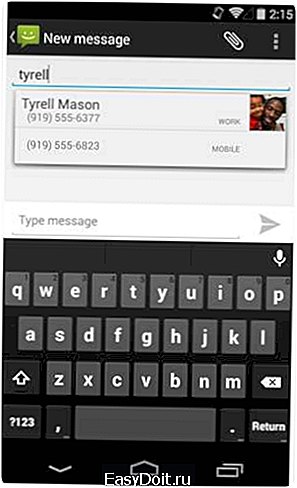Как настроить контакты в Андроид?
Основы Андроид: управление контактами
Ваш список контактов является одним из самых важных вещей на вашем устройстве. Это место где вы будете хранить контактную информацию людей: их имена, номера телефонов и адреса электронной почты.
Добавление контактов
Если у вас есть какие-либо существующие Google Контакты, они, скорее всего, добавляются при настройке телефона или планшета. Кроме того, вы можете легко добавлять контакты вручную. Для начала, откройте приложение Контакты.
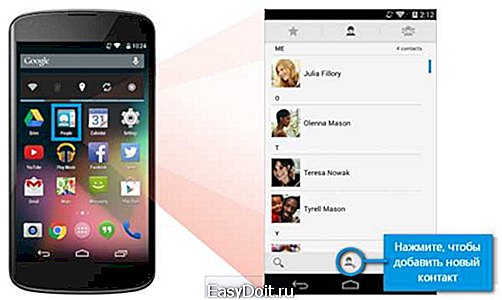
Как на картинке выше, вы можете добавить новый контакт, используя кнопку Добавить контакт (который обычно определяется знаком + или что-то подобное). Откроется список полей, в которых вам нужно ввести имя, номер телефона, адрес электронной почты, адрес и тд.
Иногда вы можете добавлять контакты непосредственно из других приложений, например, если кто-то отправляет вам сообщение по электронной почте, вы можете сохранить его адрес в контакте. Чтобы добавить его электронный адрес, нажмите на информацию отправителя. Откроется диалоговое окно, где вы можете быстро добавить абонента в список контактов.
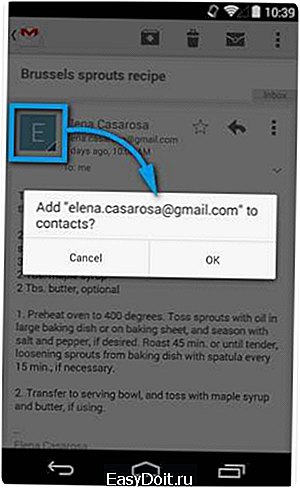
Просмотр и редактирование контактов
Вы будете возвращаться к контактам всякий раз, когда нужно просмотреть или отредактировать один из ваших контактов. Каждая версия приложения контактов отличается (например, у вас может быть другой значок), но некоторые задачи по-прежнему достаточно универсальны.
- Для того, чтобы посмотреть или изменить контакты, зайдите в приложение Контакты.
- Для просмотра контактов выполните прокрутку вверх и вниз по списку. Они обычно сортируются в алфавитном порядке по именам.
- Для поиска контакта, нажмите на кнопку поиска. Вы можете найти имя человека, введя любую контактную информацию, включая имя контакта, организацию или адрес электронной почты.

- Для просмотра контакта, нажмите на имя в списке. Появится окно, откуда вы можете отправить сообщение данному контакту с помощью различных приложений.

- Дальше, чтобы изменить или удалить контакт, нажмите на кнопку меню в правом верхнем углу. Появится окно, где вы можете изменить контактные данные.

Как создать FTP-соединение для быстрого обмена файлами между Android и ПК
Использование контактов
Чтобы совершить телефонный звонок или отправить текст, используйте свой список контактов. Есть два способа, чтобы использовать данные контакта: вы можете начать с приложения Контакты или перейти непосредственно к приложению, которое вы хотите использовать для совершения звонка или отправления сообщения.
- С помощью приложения Контакты вы можете позвонить, отправить сообщение или даже отправить электронное сообщение, используя все сохраненные данные. Нажмите на какой-нибудь контакт. Появится, как говорилось выше, окно с сохраненными данными. Выбирая одну из этих элементов, вы будете автоматически переведены к соответствующему приложению.

- Чтобы сохранить чью-то контактную информацию в Gmail или в Сообщениях — либо в другое аналогичное приложение, откройте соответствующее приложение и найдите функцию добавления контакта или функцию поиска. Начните вводить информацию о сохраненном контакте: имя, организация или адрес электронной почты и т.д. Это очень похоже на выполнение поиска в списке контактов. После того как вы нашли человека, которого хотите добавить, нажмите на контакт и приложение сохранит данные.

Чтобы найти контакт по номеру телефона, откройте журнал вызовов и введите первые несколько символов имени или номера контакта на клавиатуре. Появится соответствующий список контактов, по которому выберите нужный вам контакт.
composs.ru
Управление контактами в Android (импорт, экспорт, перенос, настройка)
При покупке нового телефона всегда встаёт вопрос о переносе контактов из старого в новый. Всё проще если перенос производится с телефонами одной марки, (т.к. большинство производителей предусмотрели эту нехитрую задачу) или же если они изначально хранились на сим карте. Но ведь часто приобретаешь новый телефон от другого производителя или вовсе не пользуешься памятью сим карты, так как количество телефонов или другой нужной информации превысило возможности сим карт.
В статье будет рассмотрено:
- Варианты хранения контактов
- Получение копии контактов с телефонов Nokia S40, S60
- Синхронизация контактов
- Группировка контактов в телефонной книге
- Настройка уведомлений о днях рождения
- Обратная синхронизация с S40, S60
Варианты хранения контактов
Контакты можно хранить в трёх местах: SIM карта (прошлый век), в памяти телефона и в профиле Gmail. Я думаю первый вариант можно пропускать, так как в наше время у всех людей по 2-3 номера не считая домашних номеров, и памяти сим карты просто не хватит. Хранение контактов в памяти телефона на базе Android не отличается от других мобильных телефонов. Последний вариант интересен своими возможностями. Перед продолжением Вам следует определиться с выбором памяти для контактов. Я лично выбрал вариант хранения в профиле Gmail как самый производительный. Выбор памяти: Контакты -> [Меню] -> Опции -> Настройки -> Сохранять контакты -> Здесь нужно выбрать память (Рекомендую профиль Gmail). Так как настройка аккаунта выходит за рамки этой статьи то здесь не рассматривается целиком, а только в части синхронизации аккаунта.
Получение копии контактов с телефонов Nokia S40, S60
Есть несколько вариантов для этой операции. Рассмотрим самые простые.
Первый и самый простой заключается в использовании только телефона и Bluetooth:
Выделим все контакты. Заходим в Контакты -> [Функции] -> Отметить/Снять -> Отметить все Далее передадим их по Bluetooth [Функции] -> Передать -> По каналу Bluetooth В это время включим Bluetooth на нашем новом телефоне. Меню -> Настройки -> Беспроводные сети -> Параметры Bluetooth -> Включить, и здесь же Открыто На Nokia выбираем второй телефон и передаём ему контакты. Осталось только подождать, когда закончится передача. После передачи контакты сразу попадают в записную книжку. Остаётся только очистить список уведомлений [Меню] -> Очистить список Минусом этого варианта является то, что если в контактах были сделаны заметки на русском языке, могут быть проблемы при записи. Скорее всего, такие контакты просто останутся висеть во временном каталоге /sdcard/bluetooth. Их придётся добавлять отдельно. Если вы выбрали хранение в профиле Gmail, то их можно будет добавить по примеру в следующем шаге.
Второй вариант будет нужен, если на вашем старом телефоне не установлен Bluetooth, а так же для всех остальных вариантов.
В этом случае нужно использовать Nokia PC Suite. Открываем Nokia PC Suite -> Контакты -> Нажимаем Ctr+A -> Файл -> Экспорт -> Выбираем формат файла csv -> Выбираем путь и сохраняем. Все контакты сохранятся в один файл.
Далее зайдём на http://gmail.com или http://www.google.com/contacts и входим под своей учётной записью Google/Gmail.
Выбираем [Дополнительные действия](Кнопка в Gmail. По второй ссылке сразу доступны следующие шаги) -> Импорт -> Обзор -> Выбираем Ваш csv файл с контактами -> Импорт По итогу в первом случае ваши контакты хранятся на телефоне (и ждут синхронизации с сервером, если выбран профиль Gmail), во втором контакты хранятся в профиле и ждут синхронизации с телефоном.
Синхронизация контактов
Для того, что бы наши контакты были приведены в полный порядок, нужно синхронизироваться. Подчёркиваю, что не синхронизируются контакты хранящиеся в памяти телефона. Подключаем синхронизацию: Меню -> Настройки -> Учётные записи -> Отмечаем пункт «Фоновые данные» и «Автосинхронизация» -> Далее в низу выбираем учётную запись и проверяем, включена ли синхронизация контактов (по умолчанию все включено). Выбор остальных пунктов остаётся за Вами. После этого через короткий промежуток времени контакты, импортированные в Gmail, должны отобразиться в контактах телефона. Сохранённые контакты на телефоне (при выборе памяти Gmail) должны будут отобразиться в контактах на почте.
Группировка контактов в телефонной книге
Теперь все наши контакты должны быть видны как в телефоне, так и в контактах профиля Gmail. Приоритет синхронизации при изменении отдаётся последней редакции. Если была выбрана память телефона, то создание групп происходит достаточно просто: Контакты -> Группы -> [Меню] -> Задаём имя и мелодию группы по желанию. Для добавления контакта в группу заходим в неё и нажимаем на пиктограмму силуэта человека со знаком '+' возле поля поиска. Выбор будет возможен только из контактов хранящихся в памяти телефона. Если используется память профиля Gmail, то создание групп несколько усложняется так, как по непонятным причинам создание групп для профиля недоступно (надеюсь, вскоре исправят этот, как мне кажется, недочёт). Каталогизацию контактов можно производить и из Gmail. Но можно и на телефоне. Для этого понадобится приложение aContacts. Найти его можно в Маркете, имеет русский интерфейс в настройках. Его также можно назначить на стандартное использование при наборе номера или совершения звонков. Но лично я рекомендую использовать только для создания групп. Заходим в приложение: [Groups] -> [Новая группа] -> Вводим имя новой группы. Для добавления в группу: Выбираем контакт (удерживаем) -> Группировка -> Добавить в группу -> Выбираем нужную группу. После синхронизации группы создадутся и в Gmail.
Настройка уведомлений о днях рождения
Достаточно удобно, когда дни рождения родственников или коллег заранее отображаются в календаре. По умолчанию такой возможности не предусмотрено. Можно установить виджет с напоминаниями. Наиболее простой и не перегруженный «Birthday Countdown». Найти его можно в Маркете. Настройки практически не требует.
Ещё можно сделать, что бы дни рождения отображались в календаре. Если контакты хранятся в профиле Gmail: Входим под нужным аккаунтом в http://www.google.com/calendar -> Настройки -> Настройки Календарь -> Календари -> Просмотреть интересные календари -> Дополнительно -> Выберите «Дни рождения и мероприятия контактов» и нажмите Подписаться
После этого нужно синхронизировать календарь там же в меню настроек синхронизации. По завершению дни рождения должны будут отобразиться в календаре.
Обратная синхронизация с S40, S60
Уже давно в телефонах заложена функция синхронизации. Но по объективным причинам она не используется часто. Google полностью перевернул это, до состояния необходимости и удобства, используя свои технологии. Но всё же для тех, у кого несколько телефонов и сим карт, можно также синхронизировать контакты со своим старым аппаратом по технологии SyncML. Минус этой синхронизации — передача основных полей контакта, таких как номера телефонов, имя, фотография. Поэтому лучше синхронизацию производить от сервера к телефону. Я думаю, вся информация на втором телефоне уже не так актуальна. Ведь наиболее важным остаётся всё-таки номер телефона и имя. И очень удобно, если они обновляются вовремя. Поэтому этой технологии должно вполне хватать. В общем, стоит обновлять контакты только в направлении от сервера к мобильному телефону. Для настройки S60 заходим: Меню -> Связь -> Синхр. (Синхронизация) -> [Функции] -> Нов. проф. синхр Для настройки S40 заходим: Меню -> Настройки -> Конфигурация -> Настр.персональн.конф. -> Добавить новый «Синхронизация» Далее вводим следующие настройки: Имя профиля: любое_имя Канал передачи данных: Интернет Точка доступа: точка_доступа_gprs
Адрес сервера: https://m.google.com/syncml
Порт: 443 Имя пользователя: логин_от_gmail Пароль: ваш_пароль Далее заходим на вторую закладку. Будем синхронизировать только контакты (остальное можно переключить в ) Выбираем: Контакты -> Да Выставляем настройки: Удалённая БД: contacts Тип синхронизации: Обновлять телефон (т.е. выставляем направление синхронизации, о чём говорилось раньше) Всё. Настройка завершена. Делаем бэкап контактов, удаляем контакты из записной книги Nokia и пробуем запустить синхронизацию. Если всё запустилось удачно, то будет обычное окошко со статусом и по завершению операции нас уведомят. Так же можно передавать контакты обратно по Bluetooth. Но согласитесь, зачем возвращаться в прошлый век?
Заключение
Android дитя двух сущностей, которые были созданы в сети и стали важными частями её самой — это Linux и Google. Весь потенциал Android'а раскрывается только при полной работе с сетью. Постоянная мощность развития Google привязывает и в тоже время даёт огромный потенциал для устройства на базе Android.
Ссылки
http://info.mobilux.info http://anit.az/entry.php?4-SyncML-gmail.com-(android-symbian) http://andro1d.com/blog/info/1185.html http://shoguevara.livejournal.com/8566.html http://m0sia.ru/node/82 Метки:
- Android
- синхронизация
- google calendar
- syncml
- nokia
- gmail
- google contacts
geektimes.com
Android в России

При покупке нового телефона всегда встаёт вопрос о переносе контактов из старого в новый. Всё проще если перенос производится с телефонами одной марки, (т.к. большинство производителей предусмотрели эту нехитрую задачу) или же если они изначально хранились на сим карте. Но ведь часто приобретаешь новый телефон от другого производителя или вовсе не пользуешься памятью сим карты, так как количество телефонов или другой нужной информации превысило возможности сим карт.
В статье будет рассмотрено:
- Варианты хранения контактов
- Получение копии контактов с телефонов Nokia S40, S60
- Синхронизация контактов
- Группировка контактов в телефонной книге
- Настройка уведомлений о днях рождения
- Обратная синхронизация с S40, S60
Варианты хранения контактов
Контакты можно хранить в трёх местах: SIM карта (прошлый век), в памяти телефона и в профиле Gmail. Я думаю первый вариант можно пропускать, так как в наше время у всех людей по 2-3 номера не считая домашних номеров, и памяти сим карты просто не хватит. Хранение контактов в памяти телефона на базе Android не отличается от других мобильных телефонов. Последний вариант интересен своими возможностями. Перед продолжением Вам следует определиться с выбором памяти для контактов. Я лично выбрал вариант хранения в профиле Gmail как самый производительный.
Выбор памяти: Контакты -> [Меню] -> Опции -> Настройки -> Сохранять контакты -> Здесь нужно выбрать память (Рекомендую профиль Gmail). Так как настройка аккаунта выходит за рамки этой статьи то здесь не рассматривается целиком, а только в части синхронизации аккаунта.
Получение копии контактов с телефонов Nokia S40, S60
Есть несколько вариантов для этой операции. Рассмотрим самые простые.
Первый и самый простой заключается в использовании только телефона и Bluetooth: Выделим все контакты. Заходим в Контакты -> [Функции] -> Отметить/Снять -> Отметить все Далее передадим их по Bluetooth [Функции] -> Передать -> По каналу Bluetooth В это время включим Bluetooth на нашем новом телефоне. Меню -> Настройки -> Беспроводные сети -> Параметры Bluetooth -> Включить, и здесь же Открыто На Nokia выбираем второй телефон и передаём ему контакты.
Осталось только подождать, когда закончится передача. После передачи контакты сразу попадают в записную книжку. Остаётся только очистить список уведомлений [Меню] -> Очистить список Минусом этого варианта является то, что если в контактах были сделаны заметки на русском языке, могут быть проблемы при записи. Скорее всего, такие контакты просто останутся висеть во временном каталоге /sdcard/bluetooth. Их придётся добавлять отдельно. Если вы выбрали хранение в профиле Gmail, то их можно будет добавить по примеру в следующем шаге.
Второй вариант будет нужен, если на вашем старом телефоне не установлен Bluetooth, а так же для всех остальных вариантов. В этом случае нужно использовать Nokia PC Suite. Открываем Nokia PC Suite -> Контакты -> Нажимаем Ctr+A -> Файл -> Экспорт -> Выбираем формат файла csv -> Выбираем путь и сохраняем. Все контакты сохранятся в один файл.
Далее зайдём на http://gmail.com или http://www.google.com/contacts и входим под своей учётной записью Google/Gmail.
Выбираем [Дополнительные действия](Кнопка в Gmail. По второй ссылке сразу доступны следующие шаги) -> Импорт -> Обзор -> Выбираем Ваш csv файл с контактами -> Импорт
По итогу в первом случае ваши контакты хранятся на телефоне (и ждут синхронизации с сервером, если выбран профиль Gmail), во втором контакты хранятся в профиле и ждут синхронизации с телефоном.
Синхронизация контактов
Для того, что бы наши контакты были приведены в полный порядок, нужно синхронизироваться. Подчёркиваю, что не синхронизируются контакты хранящиеся в памяти телефона. Подключаем синхронизацию: Меню -> Настройки -> Учётные записи -> Отмечаем пункт «Фоновые данные» и «Автосинхронизация» -> Далее в низу выбираем учётную запись и проверяем, включена ли синхронизация контактов (по умолчанию все включено). Выбор остальных пунктов остаётся за Вами. После этого через короткий промежуток времени контакты, импортированные в Gmail, должны отобразиться в контактах телефона. Сохранённые контакты на телефоне (при выборе памяти Gmail) должны будут отобразиться в контактах на почте.
Группировка контактов в телефонной книге
Теперь все наши контакты должны быть видны как в телефоне, так и в контактах профиля Gmail. Приоритет синхронизации при изменении отдаётся последней редакции. Если была выбрана память телефона, то создание групп происходит достаточно просто: Контакты -> Группы -> [Меню] -> Задаём имя и мелодию группы по желанию. Для добавления контакта в группу заходим в неё и нажимаем на пиктограмму силуэта человека со знаком ‘+’ возле поля поиска. Выбор будет возможен только из контактов хранящихся в памяти телефона. Если используется память профиля Gmail, то создание групп несколько усложняется так, как по непонятным причинам создание групп для профиля недоступно (надеюсь, вскоре исправят этот, как мне кажется, недочёт). Каталогизацию контактов можно производить и из Gmail. Но можно и на телефоне. Для этого понадобится приложение aContacts. Найти его можно в Маркете, имеет русский интерфейс в настройках. Его также можно назначить на стандартное использование при наборе номера или совершения звонков. Но лично я рекомендую использовать только для создания групп.
Заходим в приложение: [Groups] -> [Новая группа] -> Вводим имя новой группы.
Для добавления в группу: Выбираем контакт (удерживаем) -> Группировка -> Добавить в группу -> Выбираем нужную группу. После синхронизации группы создадутся и в Gmail.
Настройка уведомлений о днях рождения
Достаточно удобно, когда дни рождения родственников или коллег заранее отображаются в календаре. По умолчанию такой возможности не предусмотрено. Можно установить виджет с напоминаниями. Наиболее простой и не перегруженный «Birthday Countdown». Найти его можно в Маркете. Настройки практически не требует.
Ещё можно сделать, что бы дни рождения отображались в календаре. Если контакты хранятся в профиле Gmail: Входим под нужным аккаунтом в http://www.google.com/calendar -> Настройки -> Настройки Календарь -> Календари -> Просмотреть интересные календари -> Дополнительно -> Выберите «Дни рождения и мероприятия контактов» и нажмите Подписаться
После этого нужно синхронизировать календарь там же в меню настроек синхронизации. По завершению дни рождения должны будут отобразиться в календаре.
Обратная синхронизация с S40, S60
Уже давно в телефонах заложена функция синхронизации. Но по объективным причинам она не используется часто. Google полностью перевернул это, до состояния необходимости и удобства, используя свои технологии. Но всё же для тех, у кого несколько телефонов и сим карт, можно также синхронизировать контакты со своим старым аппаратом по технологии SyncML. Минус этой синхронизации — передача основных полей контакта, таких как номера телефонов, имя, фотография. Поэтому лучше синхронизацию производить от сервера к телефону. Я думаю, вся информация на втором телефоне уже не так актуальна. Ведь наиболее важным остаётся всё-таки номер телефона и имя. И очень удобно, если они обновляются вовремя. Поэтому этой технологии должно вполне хватать. В общем, стоит обновлять контакты только в направлении от сервера к мобильному телефону.
Для настройки S60 заходим: Меню -> Связь -> Синхр. (Синхронизация) -> [Функции] -> Нов. проф. синхр Для настройки S40 заходим: Меню -> Настройки -> Конфигурация -> Настр.персональн.конф. -> Добавить новый «Синхронизация»
Далее вводим следующие настройки: Имя профиля: любое_имя Канал передачи данных: Интернет Точка доступа: точка_доступа_gprs Адрес сервера: https://m.google.com/syncml Порт: 443 Имя пользователя: логин_от_gmail Пароль: ваш_пароль
Далее заходим на вторую закладку. Будем синхронизировать только контакты (остальное можно переключить в ) Выбираем: Контакты -> Да Выставляем настройки: Удалённая БД: contacts Тип синхронизации: Обновлять телефон (т.е. выставляем направление синхронизации, о чём говорилось раньше)
Всё. Настройка завершена. Делаем бэкап контактов, удаляем контакты из записной книги Nokia и пробуем запустить синхронизацию. Если всё запустилось удачно, то будет обычное окошко со статусом и по завершению операции нас уведомят. Так же можно передавать контакты обратно по Bluetooth. Но согласитесь, зачем возвращаться в прошлый век?
Заключение
Android дитя двух сущностей, которые были созданы в сети и стали важными частями её самой — это Linux и Google. Весь потенциал Android’а раскрывается только при полной работе с сетью. Постоянная мощность развития Google привязывает и в тоже время даёт огромный потенциал для устройства на базе Android.
habr.ru
googlephones.ru
АНДРОИД СИНХРОНИЗАЦИЯ КОНТАКТОВ
То есть все номера будут сохранены у вас на электронной почте Gmail в контактах это очень удобно. Удобство заключается в том, что потеряв или сменив смартфон, вы просто добавляете свой аккаунт, синхронизируете и все ваши номера телефонов с именами, фотографиями и датами рождения у вас на новом смартфоне.
Андроид синхронизация контактов — заходим в Контакты жмем на создать Новый контакт, в всплывшем окне выбираем адрес своей почты Gmail, далее заполняем имя, номер и тд,  нажимаем готово попадаем в Контакты жмем Меню и всплывающем окне выбираем Варианты отображения, в вариантах отображения ставим галочку напротив Контакты в телефоне (отобразить контакты, сохранённые в телефоне), ниже нажимаем адрес электронной почты раскрывается список вариантов отображения ставим галочки напротив всех и жмем готово.
нажимаем готово попадаем в Контакты жмем Меню и всплывающем окне выбираем Варианты отображения, в вариантах отображения ставим галочку напротив Контакты в телефоне (отобразить контакты, сохранённые в телефоне), ниже нажимаем адрес электронной почты раскрывается список вариантов отображения ставим галочки напротив всех и жмем готово.  После всего проделанного у вас в Контактах будут отображаться имена или фамилии. Затем подключаемся к интернету через сим-карту или Wi-Fi, заходим в Контакты жмем меню – еще – аккаунты, попадаем в настройки синхронизации и синхронизируемся.
После всего проделанного у вас в Контактах будут отображаться имена или фамилии. Затем подключаемся к интернету через сим-карту или Wi-Fi, заходим в Контакты жмем меню – еще – аккаунты, попадаем в настройки синхронизации и синхронизируемся.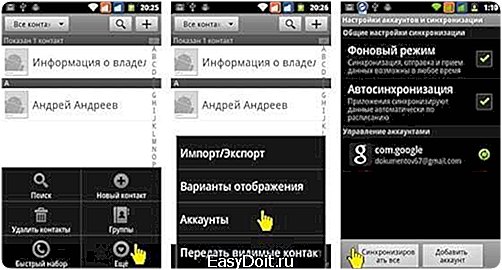 Все настройка андроид синхронизация контактов успешно завершена, теперь можно добавлять контакты или в смартфон или прямо на вашей почте Gmail в Контактах, не забудьте поставить автосинхронизацию.
Все настройка андроид синхронизация контактов успешно завершена, теперь можно добавлять контакты или в смартфон или прямо на вашей почте Gmail в Контактах, не забудьте поставить автосинхронизацию.
Удачи Вам!
youandphone.ru